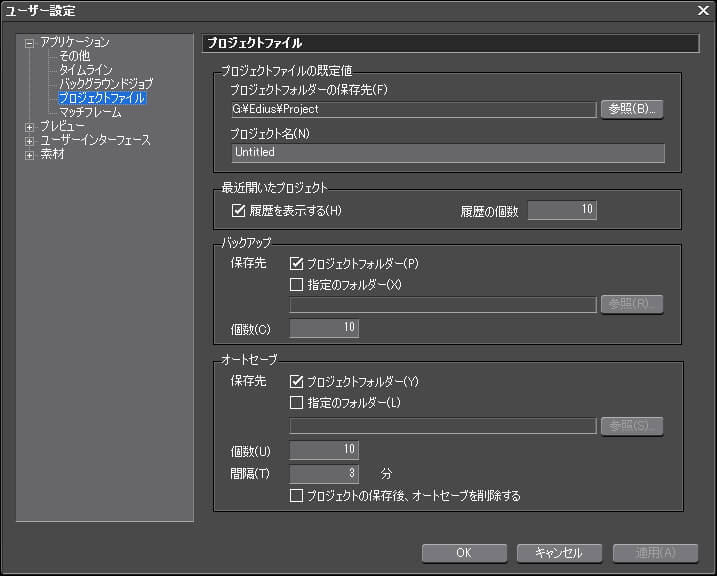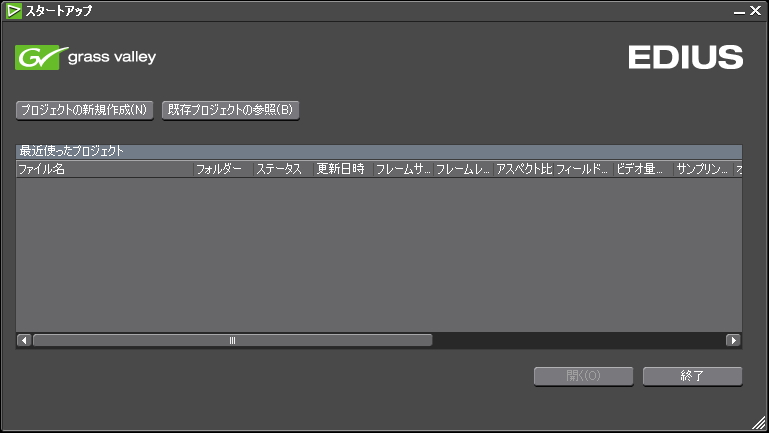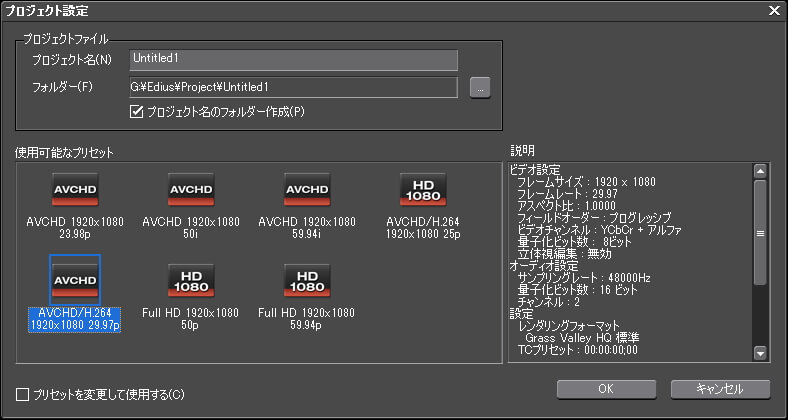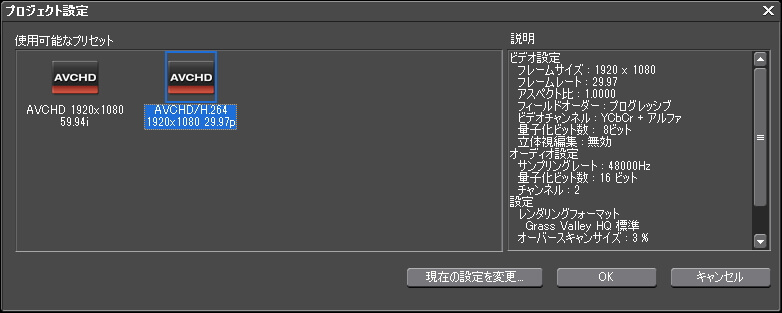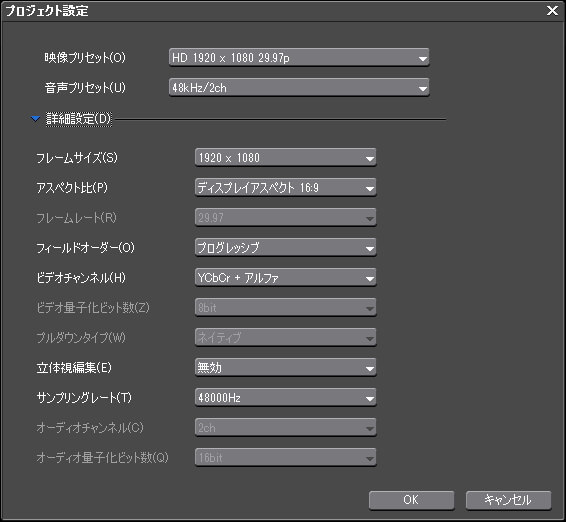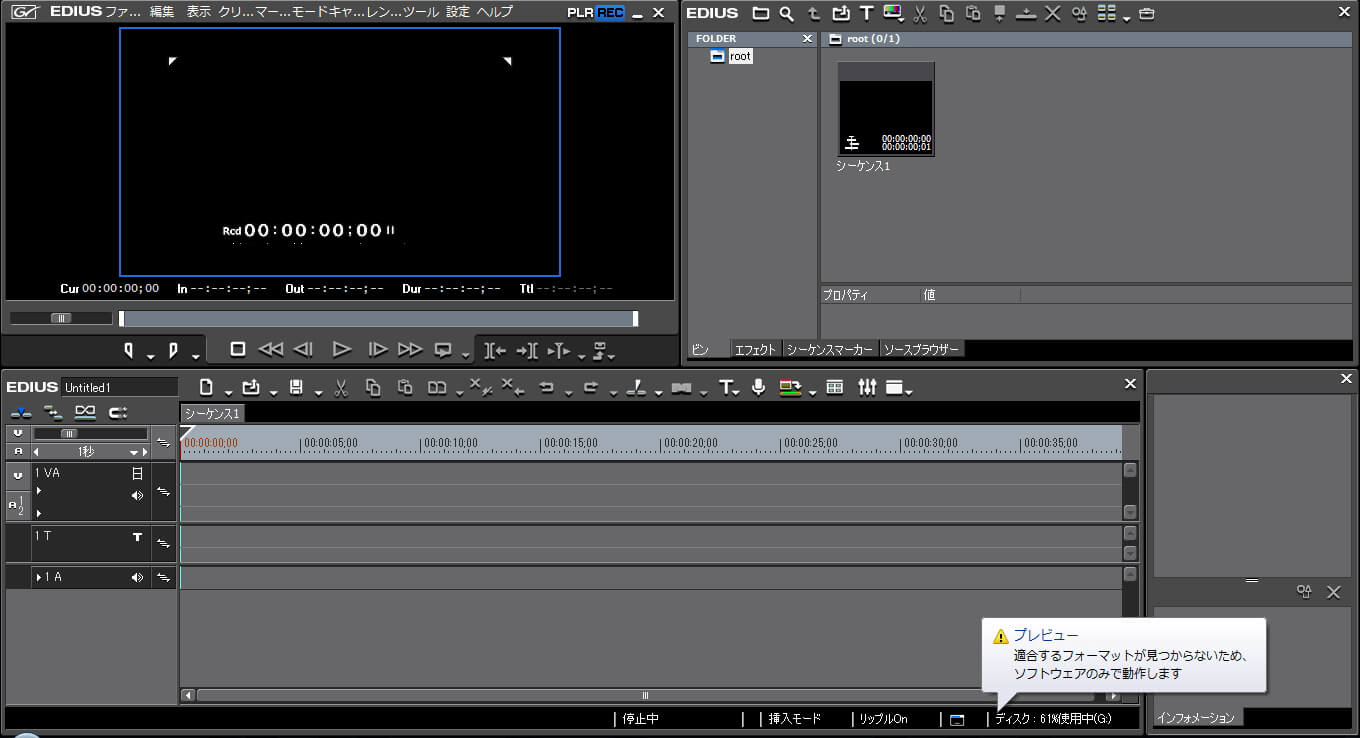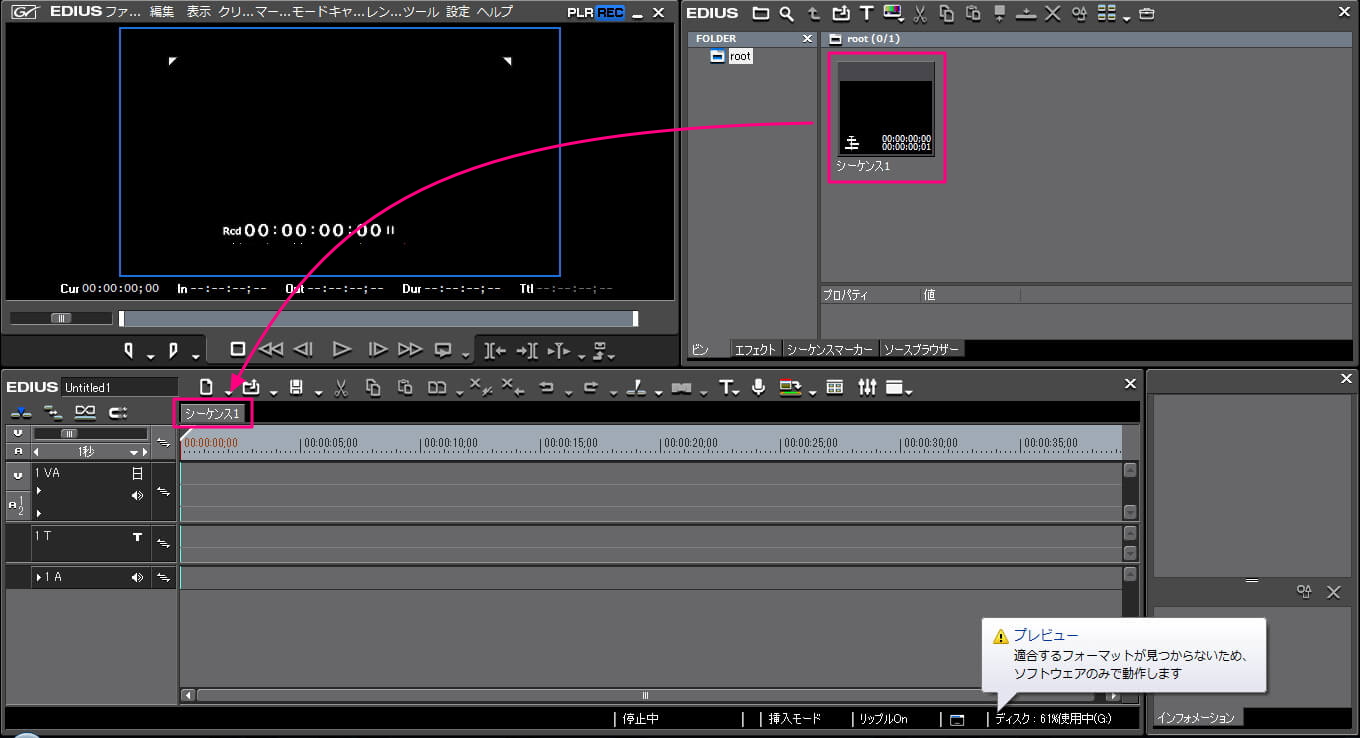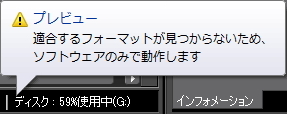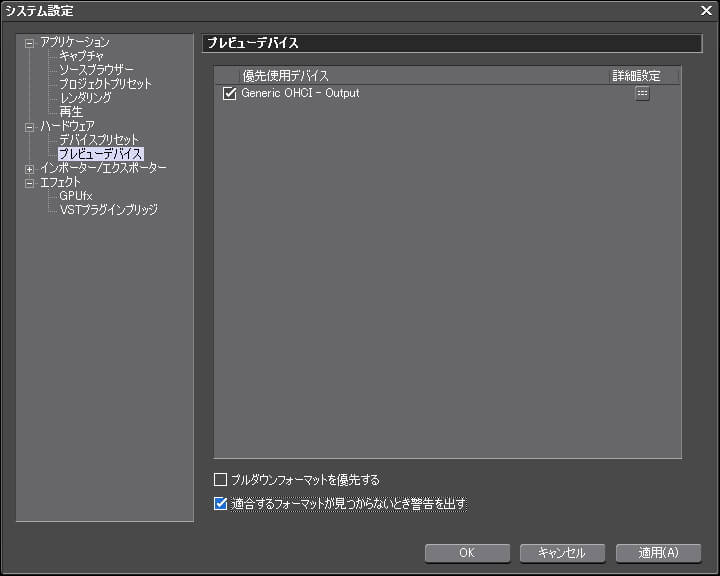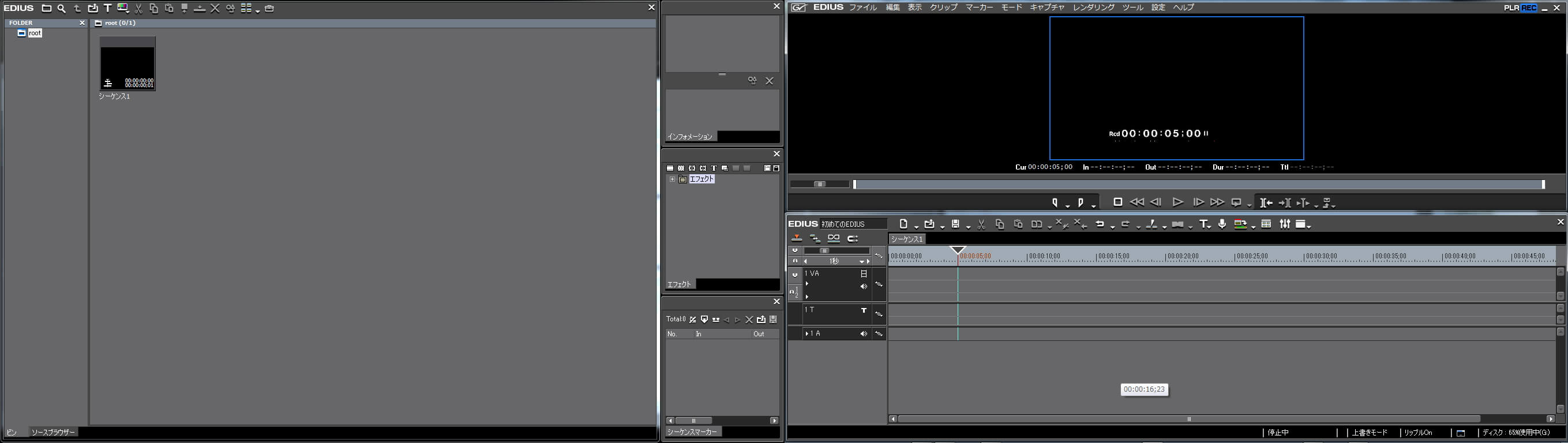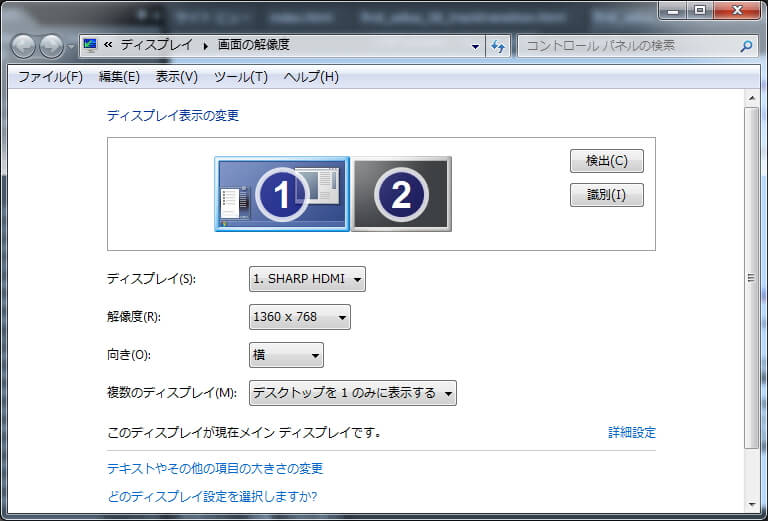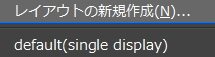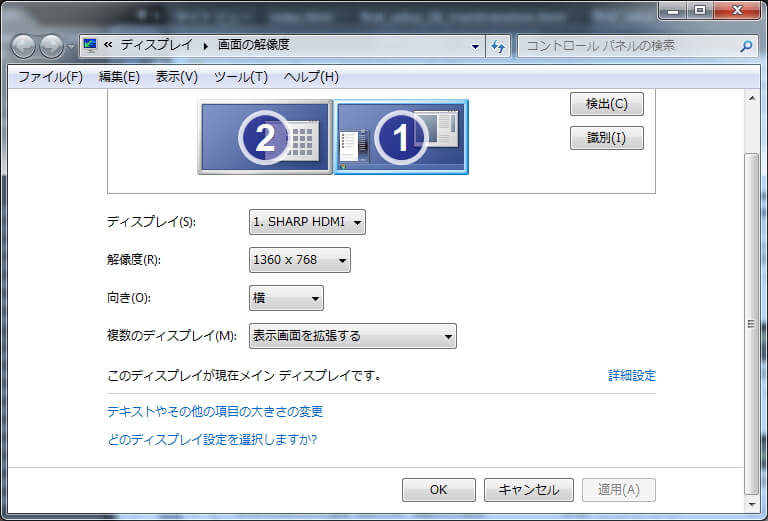初めてのEDIUS 2.起動 ~プロジェクト設定~

初めての起動 ~プロジェクト設定~
EDIUS Pro8 は初回起動時にプロジェクトプリセットを作成しなければならないんですが最初はよく分からないと思うので「EDIUS Pro8 プロジェクトプリセットの作成」を参考にプリセットを作成して読み進めて下さい。
初めてEDIUSを起動させるとプロジェクトフォルダの保存場所を指定する画面が現れるので指定します。
指定場所はレンダリングという動画をスムーズに再生するための機能を使うと元ファイルの数倍のファイルが作成されるので大容量のHDDを指定することをお勧めします。あと、USB2.0接続の外付けHDDは転送速度が遅いので可能であれば止めた方がいいです。
この設定画面は次回起動時からは現れませんが変更したい場合は「ユーザー設定」→「アプリケーション」→「プロジェクトファイル」にある「プロジェクトファイルの既定値」から変更可能です。
因みに「EDIUSの初期化」をするとすべての設定が初期化されるのでまた表示されるようになります。
プロジェクトフォルダの保存場所を設定するとスタートアップ画面が現れるので「プロジェクトの新規作成」を選択します。
「プロジェクト設定」の画面が現れるのでプロジェクト名を付けてプリセットを選びます。ここで言うプリセットとは映像のサイズやフレームレートなどの設定値をまとめたもので、どれを選んでいいか分からない場合は筆者がハウツー動画などをYouTubeにアップローズする時は良く使っている「AVCHD/H.264 1920×1080 29.97p」を選んでおいて下さい。
尚、このプリセットのままでは民生機で再生できるDVDやブルーレイを作ることはできませんが設定を次のように変更すればできるようになるみたいです。「設定」→「プロジェクト設定」の順に開き、「AVCHD/H.264 1920×1080 29.97p」を選択した状態で「現在の設定を変更」をクリックします。
するとプロジェクト設定画面が現せるので「詳細設定」をクリックして表示される項目の「フィールドオーダー」の項目を「プログレッシブ」から「上位フィールド」に変更します。これでDVDにもブルーレイにも書き込めるようになる筈ですが、この知識は紙面上の知識しかないので「[DVD/BDへ出力 ] の項目がグレーアウトしてクリックできない」を参考に設定して下さい。
ちょっと本題から逸れましたが、EDIUSが起動するとシングルディスプレイ環境だと図のようなウィンドウレイアウトになる筈です。尚、デュアルディスプレイ環境で起動した場合は「デュアルディスプレイ環境での起動した場合の対処法」を参考にして下さい。
ビン内にある「シーケンス1」と言うファイルはタイムライン(タブ)を意味しています。
話がちょっと逸れますがEDIUSではタイムライン、若しくは選択した複数のクリップをひとつのクリップとして取り扱え、それらを他のタイムラインに配置して利用することができます。このように入れ子(ネスト)構造にすることをネストシーケンスと言います。
なのでネストシーケンスしないのであれば「シーケンス1」というクリップは削除して問題ありませんし、もし削除してもタブとして開いているなら右メニューから追加することもできます。更に詳しくはシーケンスの削除と「ビンへ追加」する方法をご覧下さい。
「適合するフォーマットが見つからないため、ソフトウェアのみで動作します」
恐らく、起動して直ぐに「適合するフォーマットが見つからないため、ソフトウェアのみで動作します」というメッセージが右下のところに表示されると思いますが、このメッセージが出てもシステムに問題があるわけではないです。
[システム設定] → [ハードウェア] → [プレビューデバイス] の項目にある「適合するフォーマットが見つからないとき警告を出す」の項目に入っているチェックを外すと表示されなくなります。
デュアルディスプレイ環境での起動した場合の対処法
EDIUSを始めて起動する時にデュアルディスプレイ環境だと画像(※2画面を撮影した画像です)のようにサブディスプレイではビンウィンドウと3つのパレットが表示され、メインディスプレイではプレビューとタイムラインが表示されると思います。この状態からシングルディスプレイで起動した時と同じ画面構成にする方法を紹介します。
まず、EDIUSの起動中は解像度などの変更をするとおかしな事になるのでEDIUSを終了します。そしてWindowsの「画面の解像度」で「デスクトップを1のみに表示する」の設定にした後にEDIUSを起動します。するとシングルディスプレイのみで表示されるのでこのウィンドウレイアウトを登録します。
登録方法はメニューバーの「表示」→「ウィンドウレイアウト」→「レイアウトの登録」→「レイアウトの新規作成」でレイアウト名を付けて登録(※defaultsingle
displayは筆者が登録したものです)します。登録が済んだらEDIUSを終了します。
解像度の設定画面で「表示画面を拡張する」の設定に戻してEDIUSを起動するとまた複数ディスプレイに広がって表示されると思うので先ほど登録したレイアウトを適用します。これでシングルディスプレイと同じ画面構成になる筈です。あと、サブディスプレイで全画面出力したい場合は「デュアルディスプレイ環境の設定」を参考にして下さい。